Chrome浏览器如何清除缓存和Cookies?
在日常使用Chrome浏览器时,清除缓存和Cookies是维护浏览器性能和隐私安全的重要步骤。首先,打开Chrome浏览器,点击右上角的三个点图标,即“更多”选项。在展开的菜单中,选择“设置”。
进入设置页面后,向下滑动至页面底部,点击“高级”以展开更多选项。在“隐私设置和安全性”部分,找到“清除浏览数据”选项并点击。
接下来,会弹出一个名为“清除浏览数据”的窗口。在此窗口中,你可以选择要清除的数据类型。勾选“缓存的图片和文件”以及“Cookies及其他网站数据”选项。如果你希望更彻底地清理,还可以选择“浏览历史记录”等其他选项。
在窗口的下方,有一个“时间范围”选项,允许你选择清除数据的时间范围,如“过去一小时”、“过去一天”、“过去一周”或“全部时间”。根据需要选择合适的时间范围。
最后,点击“清除数据”按钮,Chrome浏览器便会开始清除所选的缓存和Cookies。清除过程可能需要一些时间,具体取决于数据量的多少。
完成上述步骤后,浏览器的缓存和Cookies将被成功清除,这有助于解决一些网站加载问题,并保护你的在线隐私。建议定期进行此类清理,以保持浏览器的最佳性能。通过简单的几步操作,你就能轻松管理Chrome浏览器的数据,享受更顺畅、更安全的网络体验。
更多文章
-
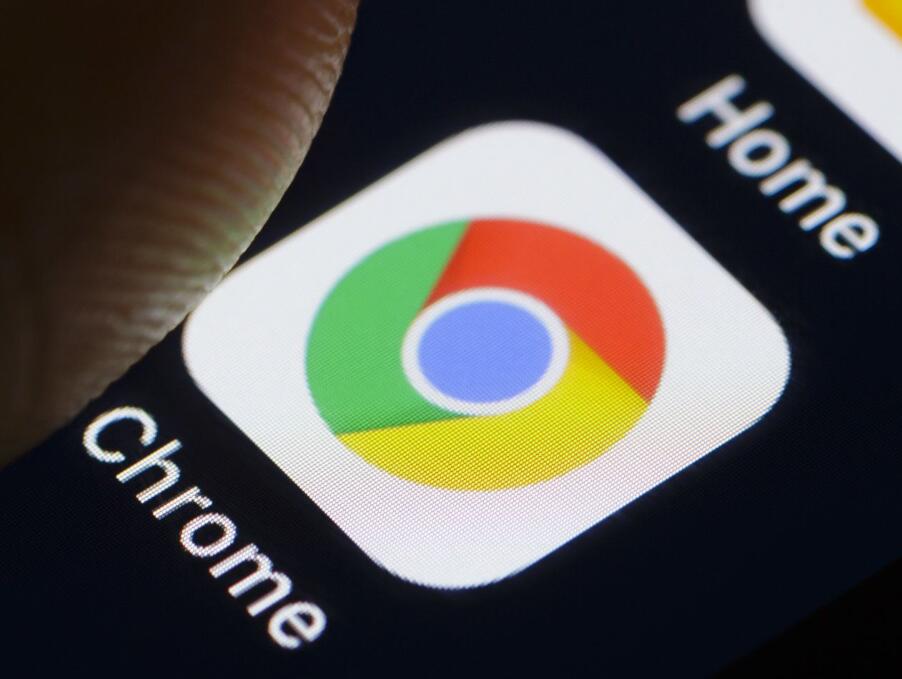
请问如何下载并安装最新版本的谷歌Chrome浏览器?
谷歌Chrome浏览器以其快速、安全且易于使用的特性,成为全球最受欢迎的浏览器之一。想要体验最新版本的Chrome,下载和安装过程其实非常简单。 首先,打开你....
-
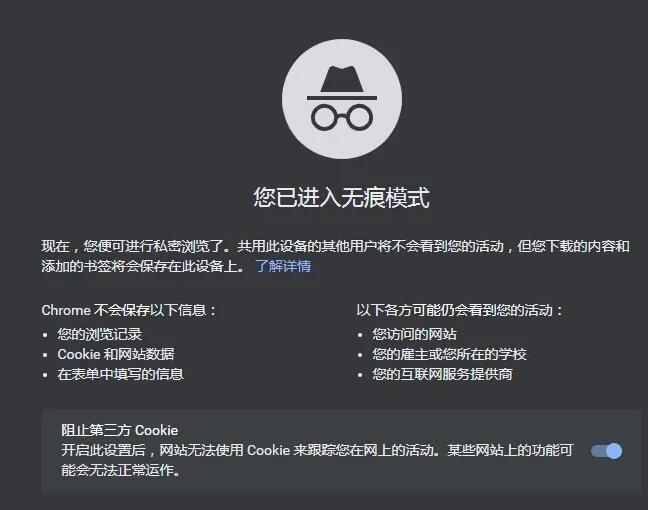
哪里可以免费下载UC浏览器?求安全可靠链接!
在数字化时代,浏览器作为连接用户与互联网世界的桥梁,扮演着至关重要的角色。UC浏览器,以其独特的界面设计、流畅的用户体验和强大的功能集成,赢得了全球数亿用户的青....
-
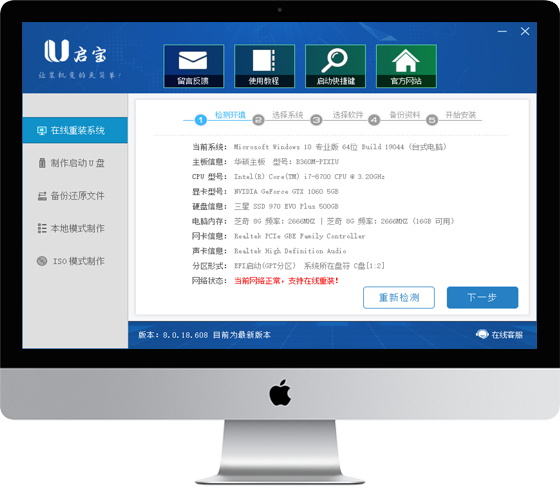
如何下载并安装谷歌浏览器?
谷歌浏览器(Google Chrome)以其快速、简洁且安全的特点,成为全球范围内广受欢迎的网络浏览器。想要体验这款浏览器的卓越性能,只需简单几步即可完成下载与....
-
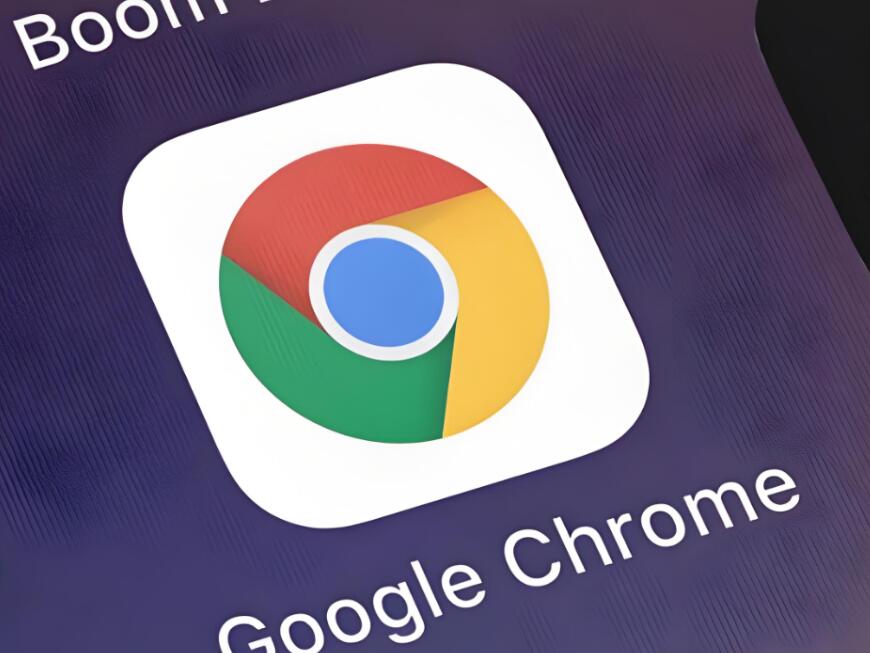
如何在电脑上下载并安装火狐浏览器?
火狐浏览器(Firefox)是一款广受欢迎的开源网页浏览器,以其快速、安全和对用户隐私的重视而著称。如果你也想体验这款浏览器的优势,那么下面将详细介绍如何在电脑....
-

求谷歌浏览器2024版下载链接,稳定安全版
在数字化时代,浏览器作为我们连接互联网的重要工具,其性能和安全性至关重要。谷歌浏览器(Google Chrome)凭借其高效、简洁和强大的功能,一直深受用户喜爱....
